Πίνακας περιεχομένων
Το άρθρο θα σας δείξει πώς να όριο τον αριθμό των γραμμών στο Excel. Ένα φύλλο εργασίας του Excel έχει 1048576 σειρές και 16384 στήλες και δεν χρειαζόμαστε όλες αυτές τις γραμμές για να δουλέψουμε. Μερικές φορές το σύνολο δεδομένων μας μπορεί να περιέχει μερικά σύνολα γραμμών. Σε αυτή την περίπτωση, περιορισμός ο αριθμός των γραμμών μπορεί να μας δώσει εφικτό χώρο εργασίας στο φύλλο του Excel. Σκοπός αυτού του άρθρου είναι να σας δώσει μερικές βασικές συμβουλές για να όριο τον αριθμό των γραμμών σε ένα φύλλο εργασίας του Excel.
Κατεβάστε το βιβλίο ασκήσεων
Περιορισμός αριθμού σειρών.xlsm
3 αποτελεσματικοί τρόποι για τον περιορισμό του αριθμού των σειρών στο Excel
Στο σύνολο δεδομένων, θα δείτε πληροφορίες πωλήσεων για ένα παντοπωλείο. Το ποσό των πωλούμενων ειδών σε αυτό το κατάστημα δεν είναι τόσο μεγάλο. Έτσι δεν χρειαζόμαστε όλες τις γραμμές του φύλλου για να υπολογίσουμε τις συνολικές πωλήσεις ή τα κέρδη. Θα δείτε τις διαδικασίες της περιορισμός τις γραμμές του εν λόγω φύλλου στο επόμενο τμήμα του παρόντος άρθρου.

1. Απόκρυψη σειρών για τον περιορισμό του αριθμού των σειρών
Ο ευκολότερος τρόπος για να όριο οι γραμμές σε ένα φύλλο εργασίας του Excel μπορούν να είναι κρύβοντας Ας δούμε τις παρακάτω οδηγίες για να έχουμε μια καλύτερη εικόνα.
Βήματα:
- Επιλέξτε μια κενή γραμμή μετά το σύνολο δεδομένων σας. Στην περίπτωσή μου, θέλω να κρατήσω μέχρι τη 14η γραμμή του φύλλου. Έτσι επέλεξα το 15η .

- Μετά από αυτό, πατήστε CTRL+SHIFT+Πλήκτρο προς τα κάτω . θα επιλέξει όλες τις υπόλοιπες κενές γραμμές σε αυτό το φύλλο.
- Στη συνέχεια, δεξί κλικ στο σε οποιοδήποτε από τα επιλεγμένα κελιά και επιλέξτε Απόκρυψη .
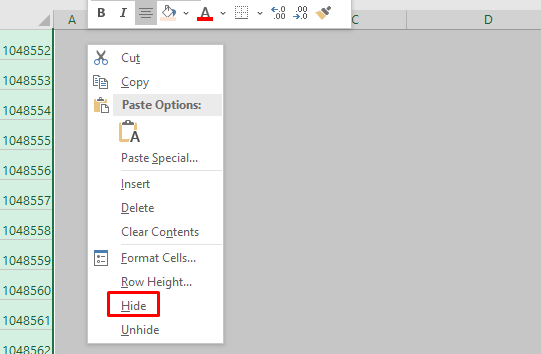
- Ωστόσο, μπορείτε να χρησιμοποιήσετε την ίδια εντολή από το Κύτταρα ομάδα του Καρτέλα Home Πρέπει να επιλέξετε Μορφή >>, Απόκρυψη & απόκρυψη >>, Απόκρυψη σειρών .

- Μετά από αυτή την εντολή, όλες οι κενές γραμμές μετά την εντολή 14η δεν θα είναι διαθέσιμο για χρήση.

Έτσι μπορείτε να όριο τον αριθμό των γραμμών στο Excel απλά αποκρύπτοντάς τες.
Διαβάστε περισσότερα: Πώς να αυξήσετε το όριο γραμμών του Excel (χρησιμοποιώντας το μοντέλο δεδομένων)
2. Ιδιότητα προγραμματιστή για την απενεργοποίηση της περιοχής σειρών κύλισης
Σε αυτή την ενότητα, θα σας δείξω πώς να όριο τους αριθμούς γραμμών απενεργοποιώντας το περιοχή κύλισης χρησιμοποιώντας την ιδιότητα Developer Property για ένα φύλλο Excel. Ωστόσο, αυτό είναι ένα προσωρινή διαδικασία. Αν κλείσετε το βιβλίο εργασίας σας και το ανοίξετε ξανά, δεν θα λειτουργήσει. Ας δούμε τα παρακάτω βήματα για καλύτερη κατανόηση.
Βήματα:
- Πρώτον, μεταβείτε στη διεύθυνση Προγραμματιστής >>, Ακίνητα .
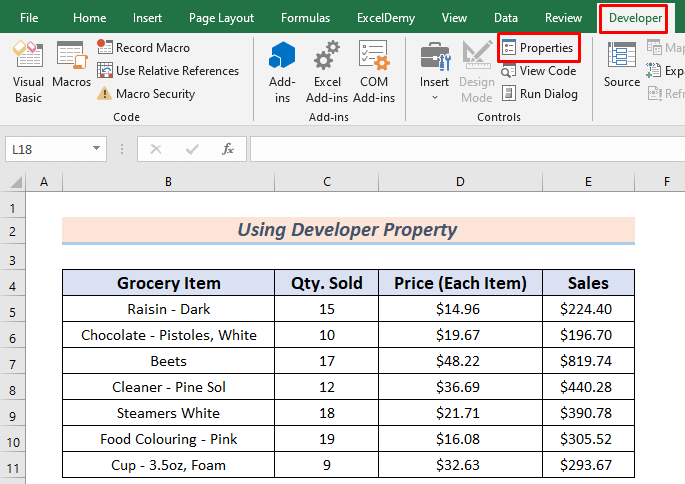
- Μετά από αυτό, πληκτρολογήστε το εύρος που θέλετε να ενεργοποιηθούν για κύλιση στο Ιδιότητες Στην περίπτωσή μου, το εύρος είναι $1:$15 .

- Τέλος, close το Ιδιότητες Αυτή η λειτουργία θα απενεργοποιήσει το κύλιση περιοχή εκτός αυτής της εύρος Δεν μπορείτε να τις επιλέξετε, οπότε ο αριθμός των χρήσιμων γραμμών σας είναι τώρα περιορισμένο .
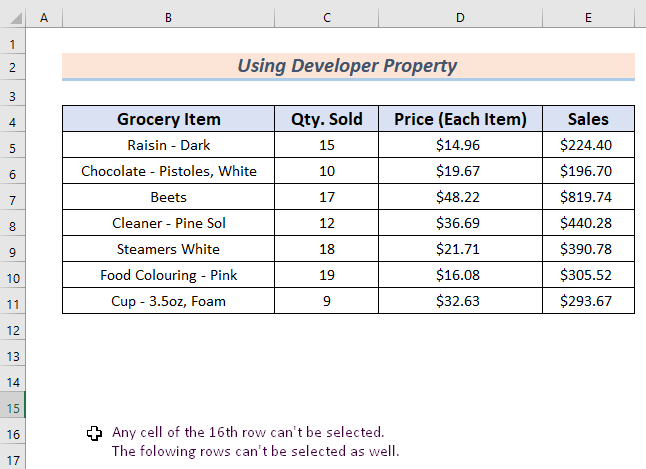
Έτσι μπορείτε να όριο τον αριθμό των γραμμών απενεργοποιώντας την περιοχή κύλισης.
Διαβάστε περισσότερα: Πώς να περιορίσετε τις στήλες στο Excel (3 γρήγοροι τρόποι)
3. Ρύθμιση της περιοχής κύλισης με χρήση της VBA για τον περιορισμό του αριθμού των σειρών
Μπορείτε επίσης να χρησιμοποιήσετε ένα VBA κωδικός σε όριο τον αριθμό των γραμμών μόνιμα. Ας δούμε την παρακάτω διαδικασία για καλύτερη κατανόηση.
Βήματα:
- Πρώτον, μεταβείτε στο Καρτέλα Developer και στη συνέχεια επιλέξτε Visual Basic .

- Μετά από αυτό, ανοίξτε το vba φύλλο από το VBAProject παράθυρο και ενεργοποιήστε Φύλλο εργασίας από το επισημασμένο πτυσσόμενο εικονίδιο της ακόλουθης εικόνας.

- Τώρα, πληκτρολογήστε ' ScrollArea = "A1:XFD15" Ο συνολικός κώδικας θα μοιάζει ως εξής.
Private Sub Worksheet_Activate(ByVal Target As Range) Me.ScrollArea = "A1:XFD15" End Sub 
Εδώ, εμείς ενεργοποιήστε το το φύλλο εργασίας για το Private Sub Διαδικασία και ρυθμίστε το επιθυμητό περιοχή κύλισης Σε αυτή την περίπτωση, ορίζω το εύρος A1:XFD15 για το κύλιση Που σημαίνει ότι είναι αδύνατο να επιλέξουμε οποιοδήποτε κελί εκτός αυτής της περιοχής και έτσι μπορούμε να όριο τον αριθμό των γραμμών που θα λειτουργήσουν.
- Τέλος, πατήστε CTRL+S για να αποθηκεύσετε το αρχείο και να επιστρέψετε στο φύλλο σας. Στην περίπτωση αυτή, το όνομα του φύλλου είναι βιβλίο εργασίας Δεν θα είστε σε θέση να επιλέξετε κανένα από τα κελιά εκτός της περιοχής και κύλιση ακόμα και αν κλείσετε το αρχείο Excel και το ανοίξετε ξανά.

Έτσι μπορείτε να όριο τον αριθμό των γραμμών με τη χρήση VBA .
Σημείωση:
Πρέπει να ενεργοποιήστε το το φύλλο εργασίας από το αναπτυσσόμενο εικονίδιο που αναφέραμε στα βήματα. Διαφορετικά, η αντιγραφή και στη συνέχεια η επικόλληση του κώδικα στην ενότητα φύλλου δεν θα λειτουργήσει.
Διαβάστε περισσότερα: Πώς να ορίσετε το τέλος ενός φύλλου Excel (3 αποτελεσματικοί τρόποι)
Τμήμα πρακτικής
Εδώ, σας δίνω το σύνολο δεδομένων αυτού του άρθρου, ώστε να μπορείτε να εξασκηθείτε μόνοι σας σε αυτές τις μεθόδους.

Συμπέρασμα
Αρκεί να πούμε ότι μπορείτε να μάθετε κάποιες βασικές τακτικές για να όριο τον αριθμό των γραμμών στο Excel μετά την ανάγνωση αυτού του άρθρου. Εάν έχετε καλύτερες μεθόδους ή ερωτήσεις ή σχόλια σχετικά με αυτό το άρθρο, παρακαλούμε μοιραστείτε τα στο πλαίσιο σχολίων. Αυτό θα με βοηθήσει να εμπλουτίσω τα επόμενα άρθρα μου. Για περισσότερες ερωτήσεις, επισκεφθείτε την ιστοσελίδα μας. ExcelWIKI .

